从微软Vista系统开始,微软为系统引入了一项性能信息和工具功能,用来检测系统体验评分,这项功能可以用于简单的电脑硬件性能的参考,一直延续Windows7,Windows8系统,但是到了Win8.1预览版以及Win8.1正式版后,这项功能直接默认隐藏,不再直观向用户显示。
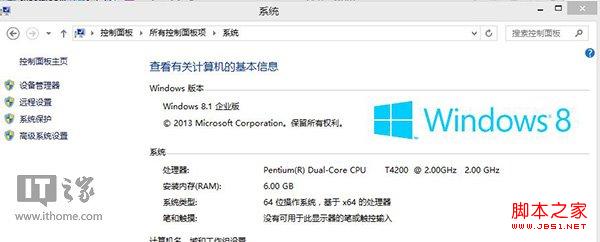
为什么说是隐藏呢?
因为系统体验评分功能,就是WinSAT,用于Vista,Win7,Win8的性能信息和工具功能。而升级到Win8.1后,系统属性里面不再显示系统体验评分,但是WinSAT功能依旧存在于系统,支持将当前的系统评分分值直接以XML文本记录。
如何找回当前的系统体验评分信息?
方法一:适合高级用户
一、win+X,选择(以管理员身份)命令符,输入winsat -help,可查看到和Windows系统评估工具相关的命令行用法:
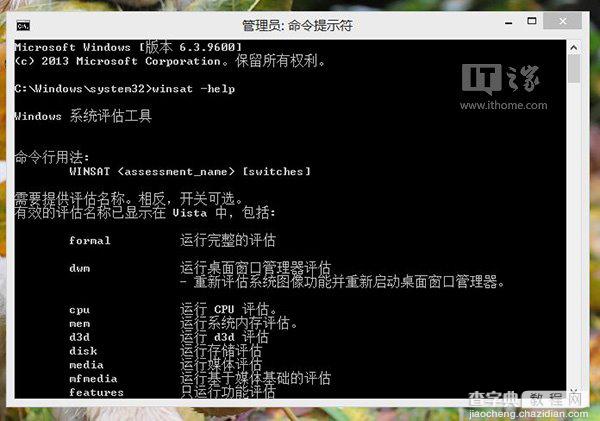
二、继续输入winsat formal,启动Windows系统评估工具
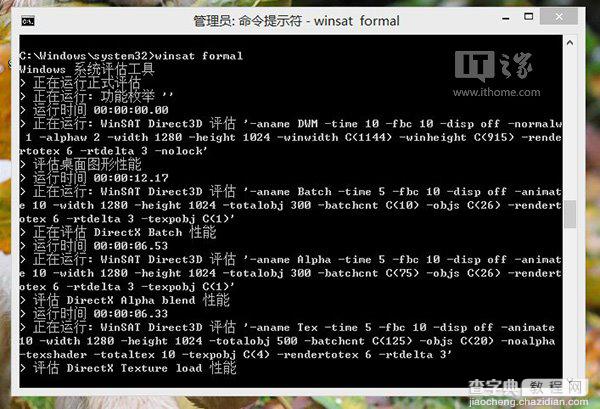
三:参考C:WindowsPerformanceWinSATDataStore路径,直接查找XML文本记录,默认有七个评分记录,分别为CPU,Disk,DWA,Graphics3D,GraphicsMedia,Mem,Formal。其中Formal.xml是对系统体验评分的汇总。
MemoryScore5.2对应内存RAM
CpuScore5.2对应处理器
GraphicsScore4对应图形性能
Dx9SubScore4.2对应DX9性能
GamingScore4.2对应游戏图形性能
DiskScore5.9对应主磁盘性能
方法二:适合普通用户
原理:添加PerfCenterCPL.dll应用程序扩展到Win8.1系统Windows目录下,并手动加载。即可在系统中添加一项性能信息和工具功能,直观显示Win8.1的系统各项指标的性能评分。
步骤:
1、下载PerfCenterCPL.dll应用程序扩展合集:
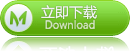
并复制system32和sysWOW64所有文件到Win8.1系统Windows目录下,支持32位系统和64位系统。
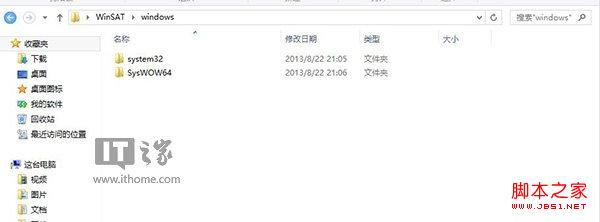
2、复制以下内容,另存为PerfCenter.reg,导入注册表,添加性能信息和工具功能
Windows Registry Editor Version 5.00
[HKEY_CLASSES_ROOTCLSID{78F3955E-3B90-4184-BD14-5397C15F1EFC}]
@="Performance Information and Tools"
"System.Software.TasksFileUrl"="Internal"
"InfoTip"=hex(2):40,00,25,00,53,00,79,00,73,00,74,00,65,00,6d,00,52,00,6f,00,
6f,00,74,00,25,00,5c,00,53,00,79,00,73,00,74,00,65,00,6d,00,33,00,32,00,5c,
00,50,00,65,00,72,00,66,00,43,00,65,00,6e,00,74,00,65,00,72,00,43,00,50,00,
4c,00,2e,00,64,00,6c,00,6c,00,2c,00,2d,00,32,00,23,00,69,00,6d,00,6d,00,75,
00,74,00,61,00,62,00,6c,00,65,00,31,00,00,00
"LocalizedString"=hex(2):40,00,25,00,53,00,79,00,73,00,74,00,65,00,6d,00,52,00,
6f,00,6f,00,74,00,25,00,5c,00,53,00,79,00,73,00,74,00,65,00,6d,00,33,00,32,
00,5c,00,50,00,65,00,72,00,66,00,43,00,65,00,6e,00,74,00,65,00,72,00,43,00,
50,00,4c,00,2e,00,64,00,6c,00,6c,00,2c,00,2d,00,31,00,23,00,69,00,6d,00,6d,
00,75,00,74,00,61,00,62,00,6c,00,65,00,31,00,00,00
"System.ApplicationName"="Microsoft.PerformanceInformationAndTools"
"System.ControlPanel.Category"=dword:00000000
[HKEY_CLASSES_ROOTCLSID{78F3955E-3B90-4184-BD14-5397C15F1EFC}DefaultIcon]
@=hex(2):25,00,53,00,79,00,73,00,74,00,65,00,6d,00,52,00,6f,00,6f,00,74,00,25,
00,5c,00,53,00,79,00,73,00,74,00,65,00,6d,00,33,00,32,00,5c,00,50,00,65,00,
72,00,66,00,43,00,65,00,6e,00,74,00,65,00,72,00,43,00,50,00,4c,00,2e,00,64,
00,6c,00,6c,00,2c,00,2d,00,31,00,00,00
[HKEY_CLASSES_ROOTCLSID{78F3955E-3B90-4184-BD14-5397C15F1EFC}InProcServer32]
@=hex(2):25,00,53,00,79,00,73,00,74,00,65,00,6d,00,52,00,6f,00,6f,00,74,00,25,
00,5c,00,53,00,79,00,73,00,74,00,65,00,6d,00,33,00,32,00,5c,00,73,00,68,00,
64,00,6f,00,63,00,76,00,77,00,2e,00,64,00,6c,00,6c,00,00,00
"ThreadingModel"="Apartment"
[HKEY_CLASSES_ROOTCLSID{78F3955E-3B90-4184-BD14-5397C15F1EFC}Instance]
"CLSID"="{328B0346-7EAF-4BBE-A479-7CB88A095F5B}"
[HKEY_CLASSES_ROOTCLSID{78F3955E-3B90-4184-BD14-5397C15F1EFC}InstanceInitPropertyBag]
"ResourceID"=dword:00000064
"ResourceDLL"=hex(2):25,00,53,00,79,00,73,00,74,00,65,00,6d,00,52,00,6f,00,6f,
00,74,00,25,00,5c,00,53,00,79,00,73,00,74,00,65,00,6d,00,33,00,32,00,5c,00,
50,00,65,00,72,00,66,00,43,00,65,00,6e,00,74,00,65,00,72,00,43,00,50,00,4c,
00,2e,00,64,00,6c,00,6c,00,00,00
[HKEY_CLASSES_ROOTCLSID{78F3955E-3B90-4184-BD14-5397C15F1EFC}ShellFolder]
"Attributes"=dword:a0000000
"WantsParseDisplayName"=""
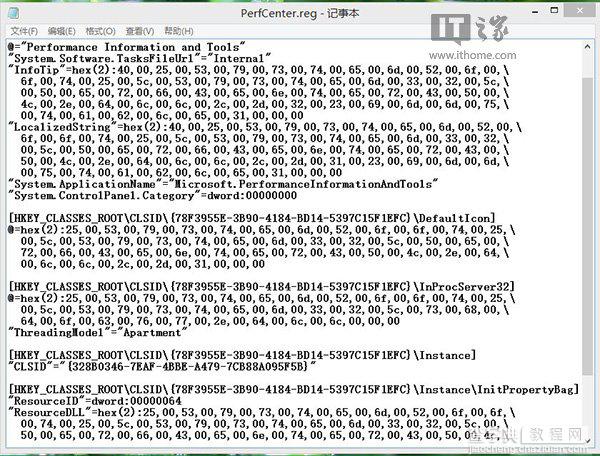
3、复制以下内容,另存为WinSAT.Bat,批量运行,开始系统体验评分测试。
@echo off
regedit /s PerfCenter.reg
regsvr32 /s "%SystemRoot%System32PerfCenterCPL.dll"
regsvr32 /s "%SystemRoot%System32WinSATAPI.dll"
regsvr32 /s "%SystemRoot%System32diagperf.dll"
regsvr32 /s "%SystemRoot%System32perftrack.dll"
regsvr32 /s "%SystemRoot%SysWow64PerfCenterCPL.dll"
regsvr32 /s "%SystemRoot%SysWow64WinSATAPI.dll"
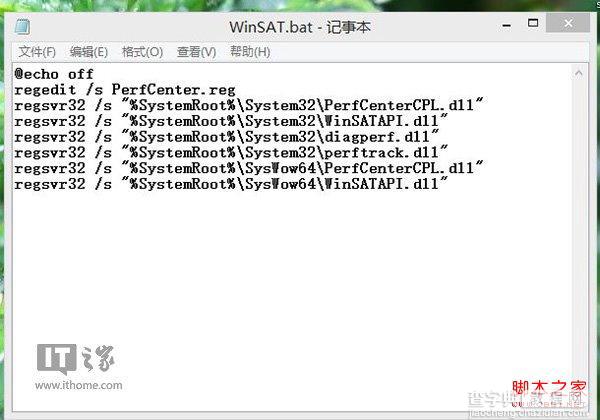
4、运行后,打开控制面板,选择小类别,即可找到“性能信息和工具功能”,打开即可显示系统当前的系统评分内容。
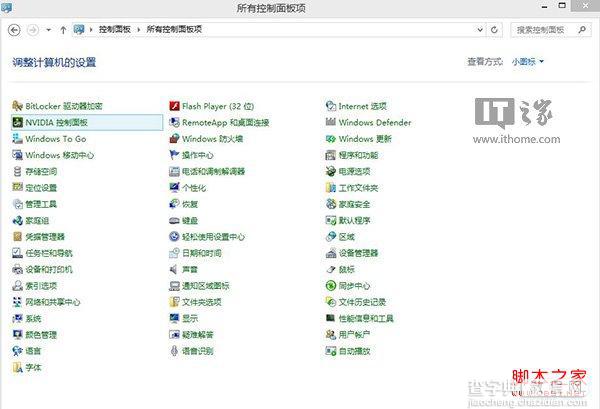
▼终于找回隐藏的系统体验指数
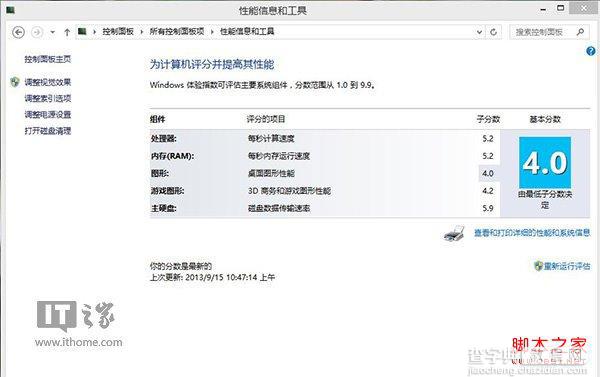
【用于电脑硬件性能参考的Win8.1系统体验评分找回方法】相关文章:
★ win8/win8.1系统运行不了红警2游戏帧数非常低的解决方法
★ Win7系统电脑音箱一边有声音一边没有声音怎么回事 Win7系统音箱没声音的快速解决办法
★ Win8系统开机蓝屏出现0x00000050错误代码的原因及解决办法
★ Win10系统中OneNote(便笺)无法登录问题解决方法
